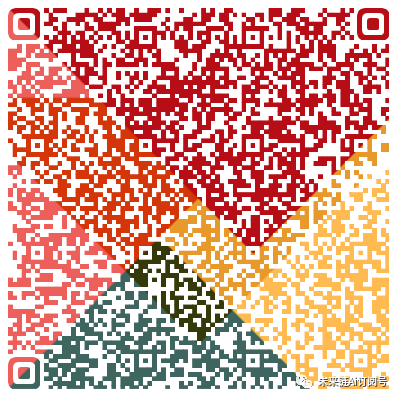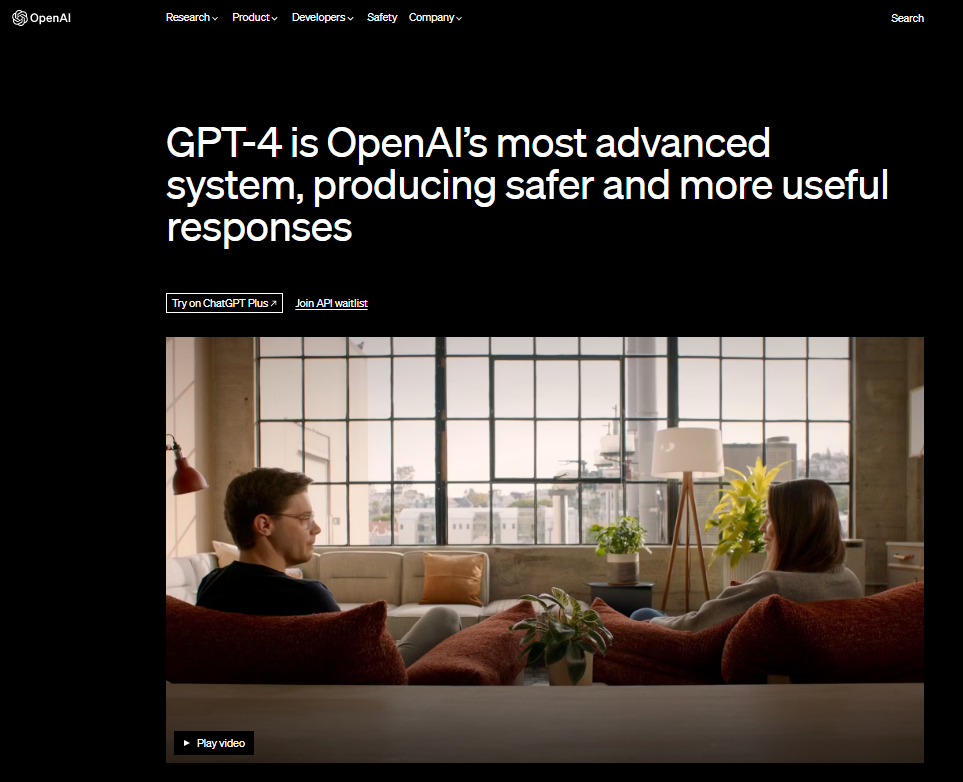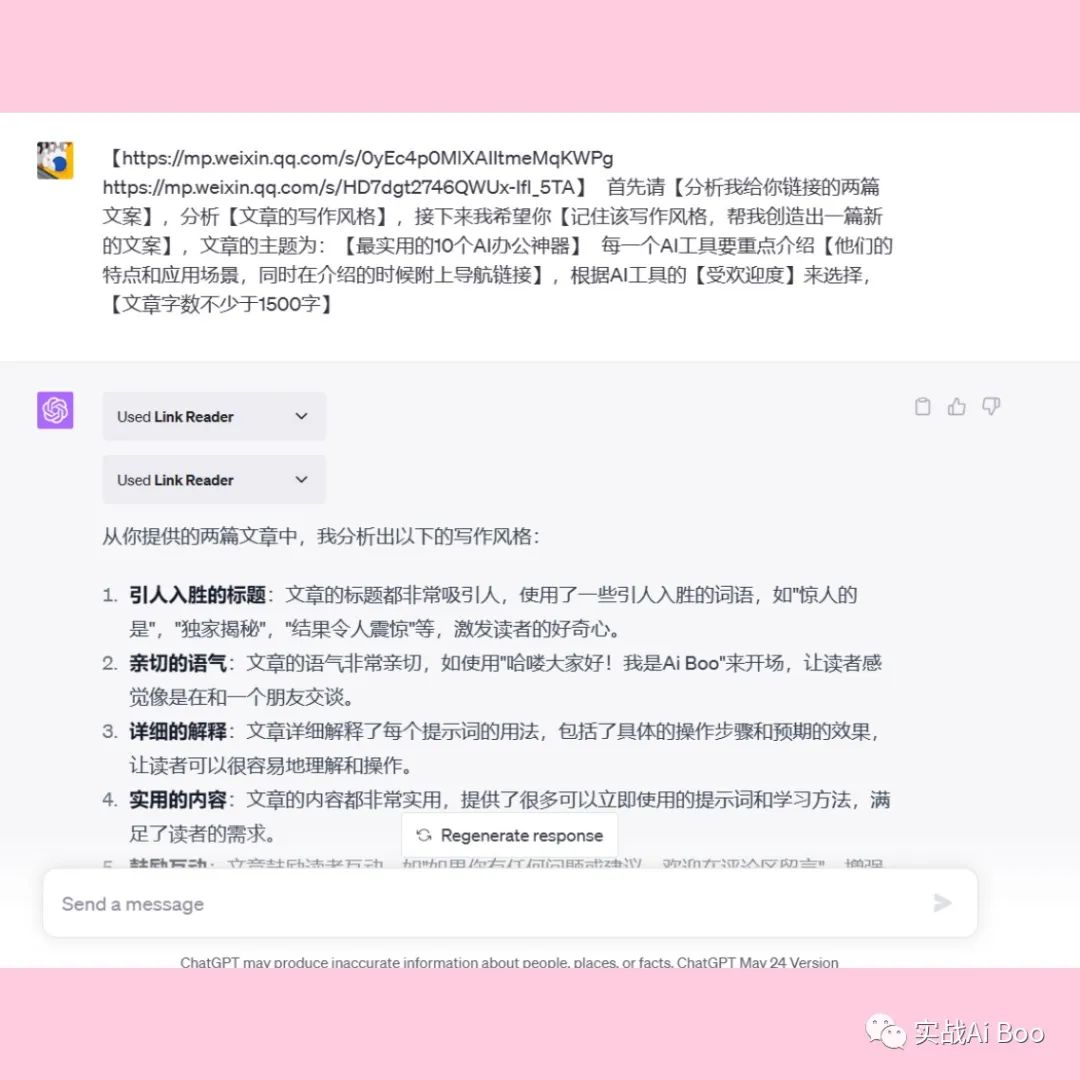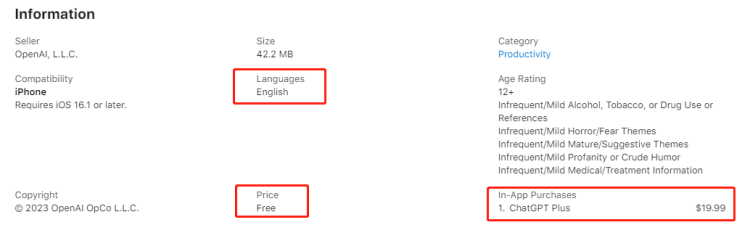如何使用ChatGPT高效的制作PPT演示文稿
关注未来链Ai订阅号,了解更多AI资讯!
在PPT制作过程中,版面设计,信息处理,图片处理,色彩运用这一系列的问题一直都是个令人头疼的问题。ChatGPT的出现为我们带来了解决方案。现在,结合MindShow,我们可以以高效的方式制作PPT演示文稿。简单的几个步骤即可快速生成PPT,省去繁琐的制作过程,提高工作效率。让我们尽情享受这个高效便捷的制作体验!操作步骤:
ChatGPT网址:https://openai.com
第一步:生成文本
将我们的需求发送给ChatGPT,并要求输出Markdown的格式
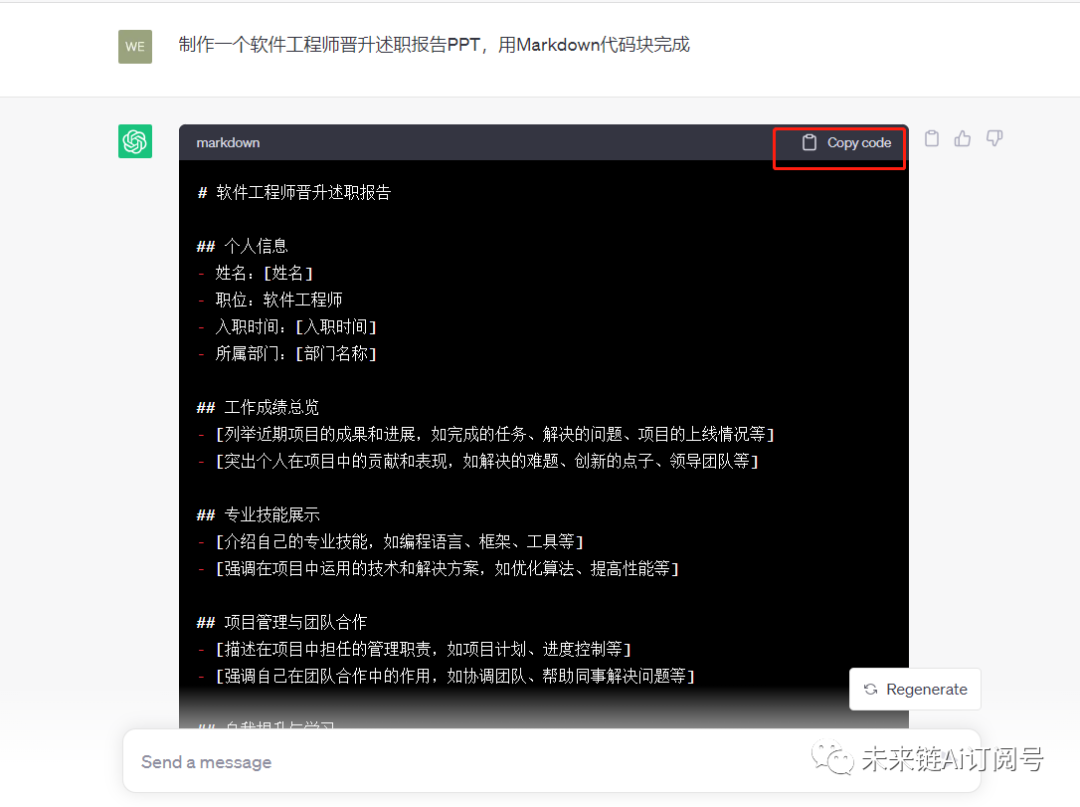
丰富文本内容
如果我们认为目前的内容还不够详细和具体,我们可以借助ChatGPT生成更加丰富和详尽的内容。
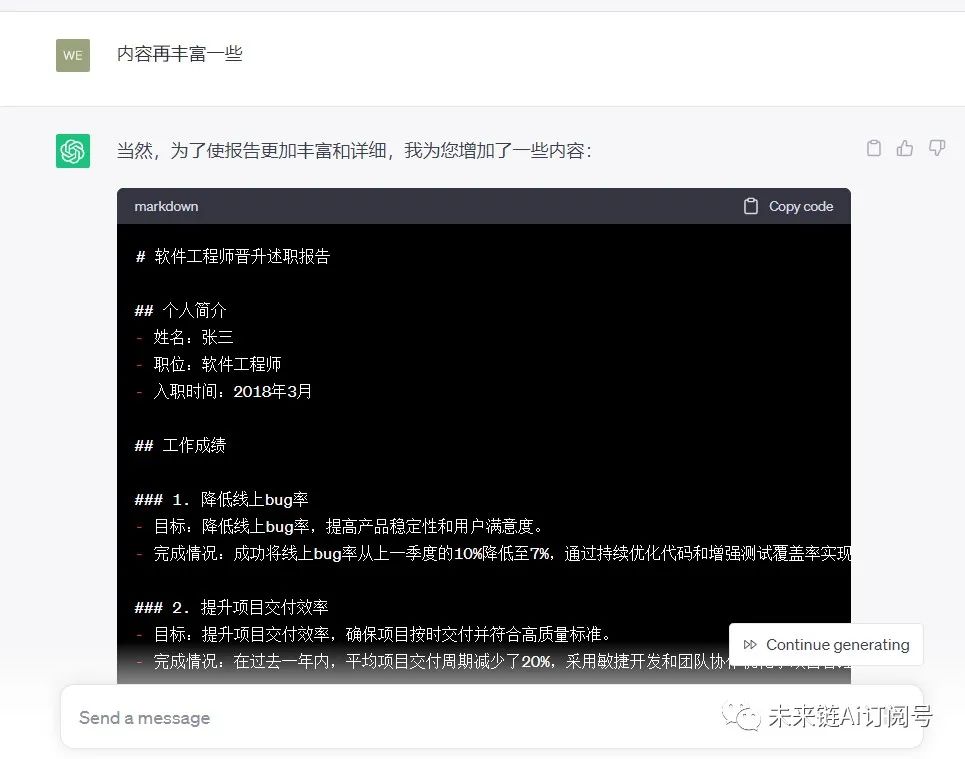
点击Copy code 复制代码
使用MindShow生成PPT演示文稿
MindShow网址:https://mindshow.fun
注:没有账号密码的,进入到注册页面输入大陆手机号获取验证码即可!
第二步:导入文本
点击头部导航我的文档-导入-选择Markdown格式,将使用ChatGPT生成的PPT演示文稿复制进去
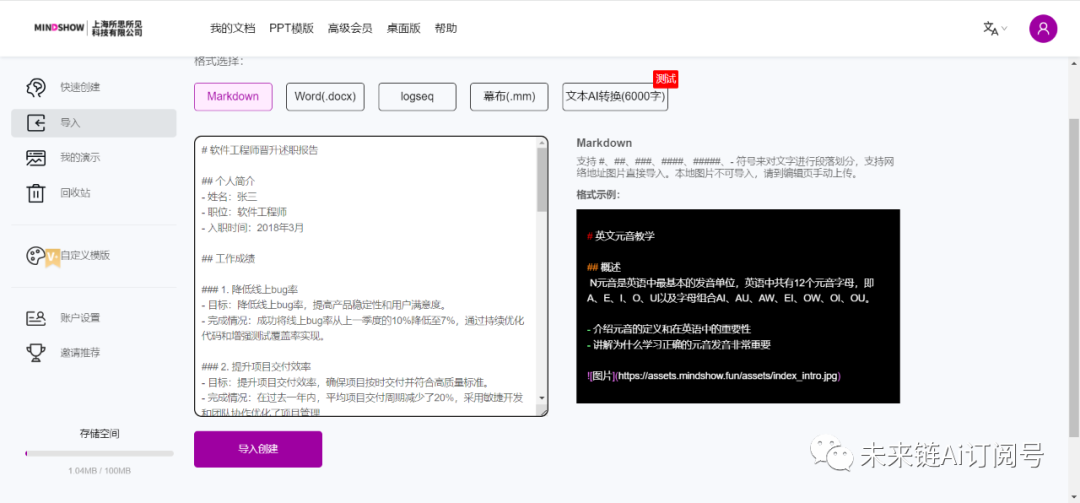
第三步:实时修改PPT内容
点击导入创建,即可生成一个默认模板的PPT演示文稿。页面的右侧将自动呈现这个默认模板的内容,而左侧则提供了修改这些内容的选项。通过根据实际情况进行个性化修改,我们可以灵活地调整演示文稿的各个部分。右侧的文稿内容将与左侧所做的修改实时同步,确保文稿与编辑内容保持一致!

第四步:更换模板
右侧框里可以预览生成的PPT演示文稿,还可以根据自己的需求选择不同风格的模板

第五步:调整布局
在PPT编辑界面中,我们可以通过布局调整来灵活地设置每一页的布局,确保与内容相匹配。默认模板提供了预设的图片,但如果我们对其不满意,可以手动上传想要添加的图片,或者直接删除不需要的图片。

第六步:结果预览
选择好模板,调整完布局,我们可以使用预览的功能来看一下最后生成的PPT演示文稿

扫描下方二维码购课即可免费领取ChatGPT账号!体验这一全新的演示文稿制作方式!让PPT创作变得更加高效和富有想象力。立即体验吧!